从零开始编写IntelliJ IDEA插件
从零开始编写IntelliJ IDEA插件
https://www.cnblogs.com/kancy/p/10654569.html
写Java代码的时候,经常会涉及到重复性的操作,这个时候就会想要是有这样一个插件就好了,如果是大家都会遇到的场景,IDE或许已经提供了,再不然也有可能有人编写了相关的插件。要是这个操作是你们的编码环境特有的,那就只能自己写工具了。所以这里来学学如何编写IDEA插件,让自己的编程环境更加强大,更好的进行装逼。
开发环境
开发IDEA插件有以下这些依赖:
- IntelliJ IDEA Community Edition
- IntelliJ IDEA Community Edition 源码
- Plugin DevKit 插件
- IntelliJ Platform SDK
安装IntelliJ IDEA Community Edition
你可能已经安装了Ultimate版本,但是你还是需要安装IDEA的社区版本。因为商业版是闭源的,所以在调试时无法调试核心代码。
下载IntelliJ IDEA Community Edition源码
社区版的安装包里是不包含源码的,所以我们需要手动从github上clone一份:
git clone --depth 1 git://git.jetbrains.org/idea/community.git idea关于从源码运行IDEA的方法参考:Check Out And Build Community Edition
添加IDEA jdk
虽然不知道原因,但是根据Check Out And Build Community Edition,我们需要建立一个IDEA jdk来运行插件:
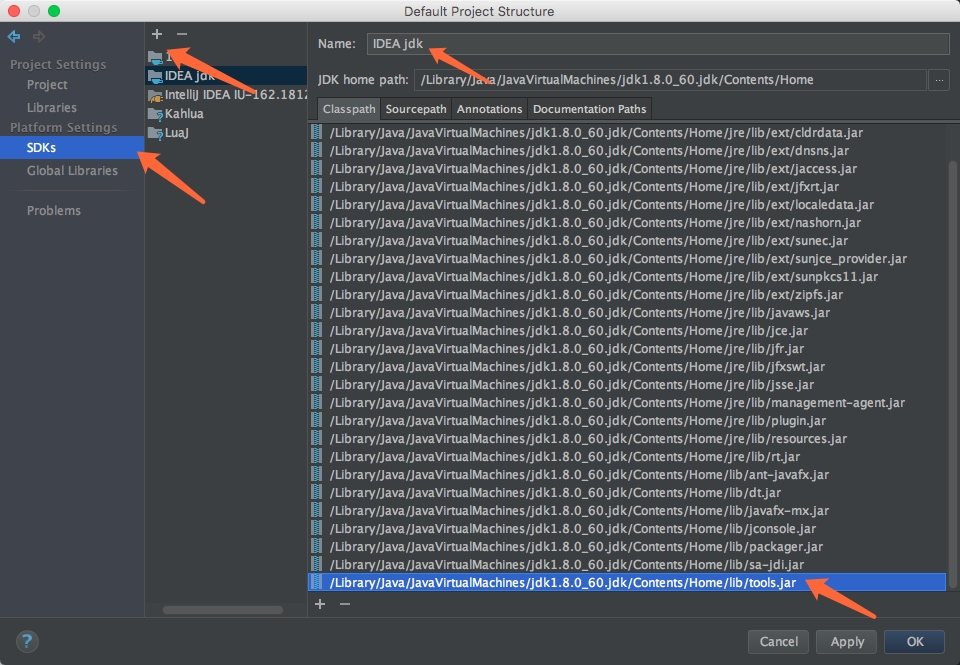
除非你在Mac上使用官方JDK,否则你需要手动添加/lib/tools.jar到classpath中。
配置IntelliJ Platform SDK
打开File | Project Structure新建一个IntelliJ Platform SDK:
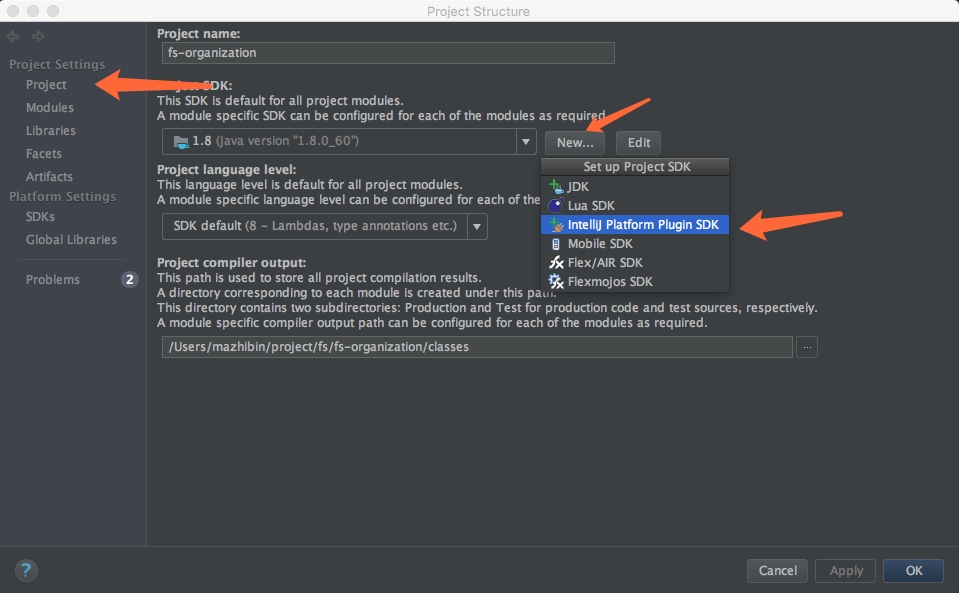
Java SDK选择我们刚刚建立的IDEA jdk:
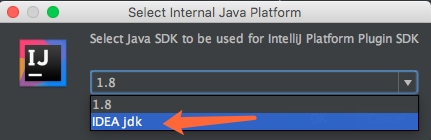
然后我们可以把下载的IDEA社区版源码添加到源码路径中,这样在调试时,就可以调试IDEA自身的代码了:
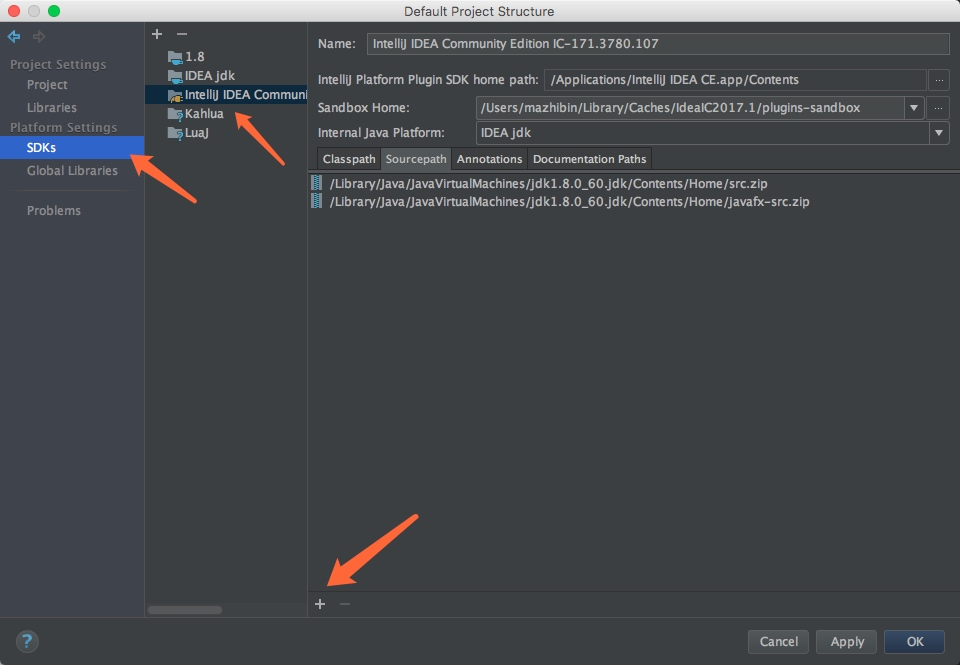
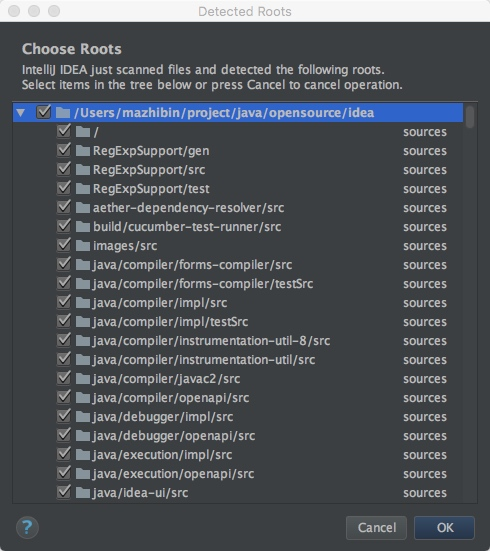
=========================================================================
或者新建项目-gradle,勾选intellij platform plugin?
plugins {
id 'java'
id 'org.jetbrains.intellij' version '0.6.1'
}
group 'org.example'
version '1.0-SNAPSHOT'
repositories {
mavenCentral()
}
dependencies {
testCompile group: 'junit', name: 'junit', version: '4.12'
}
// See https://github.com/JetBrains/gradle-intellij-plugin/
intellij {
version '2020.1.4'
}
patchPluginXml {
changeNotes """
Add change notes here.<br>
<em>most HTML tags may be used</em>"""
}version '0.6.1'需要改,默认是1.0
注意,新版本6.1版本。生成的插件在项目的
pluginDevelop\? build\? ?idea-sandbox? \plugins? \pluginDevelop? \lib
很坑人,改了也不说一声
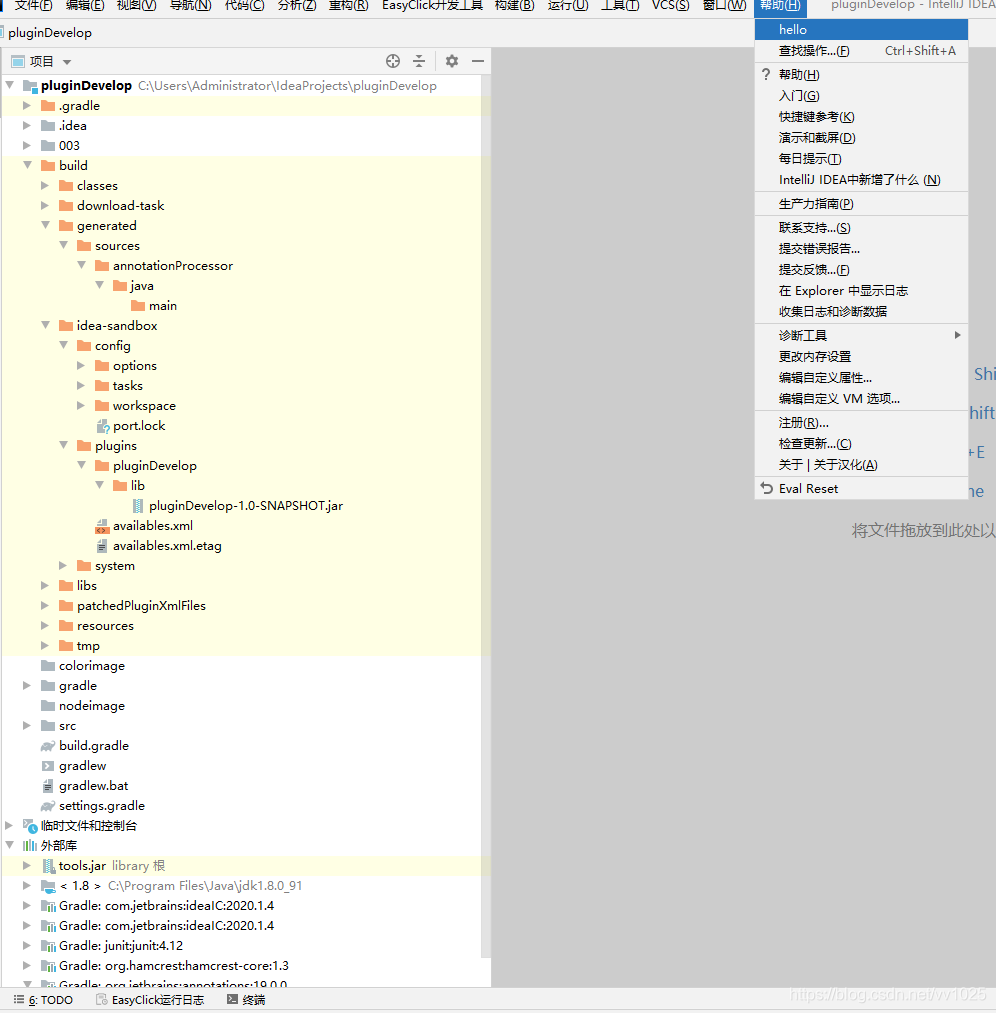
这是我自己生成的插件
IntelliJ Platform Plugin SDK 就是开发 IntelliJ 平台插件的SDK, 是基于 JDK 之上运行的,类似于开发 Android 应用需要 Android SDK。
- 导航到?File | Project Structure,选择对话框左侧栏?Platform Settings?下的?SDKs
- 点击?+?按钮,先选择?JDK,指定 JDK 的路径;再创建?IntelliJ Platform Plugin SDK,指定 home path 为 IDEA 的安装路径,如图
- https://download.csdn.net/download/vv1025/19941776,这是随便搞的一个例子
- ====================================================================
第一个插件
我们来编写一个最简单的插件来学习编写一个插件的完整步骤。
新建工程
选择IntellJ Platform Plugin,然后Project SDK指定刚刚新建的plugin sdk:
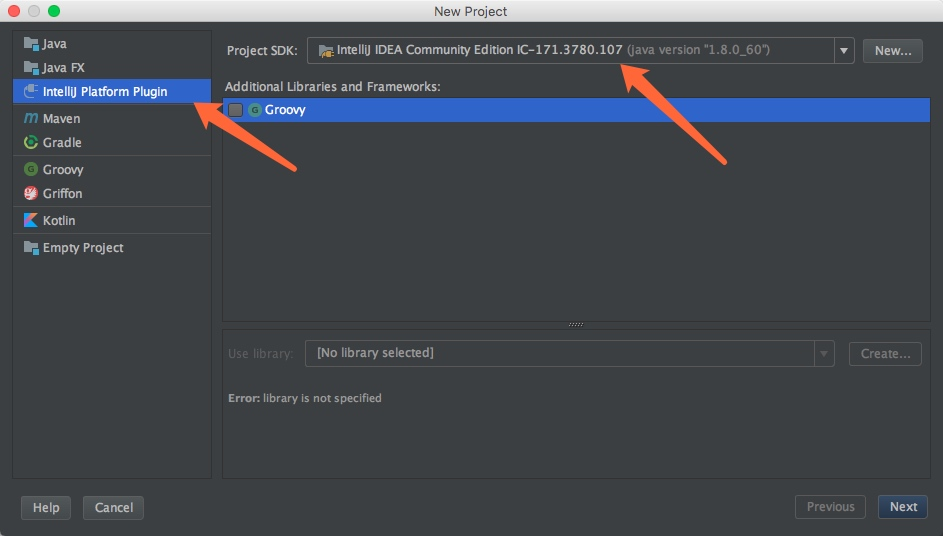
新建的插件项目:
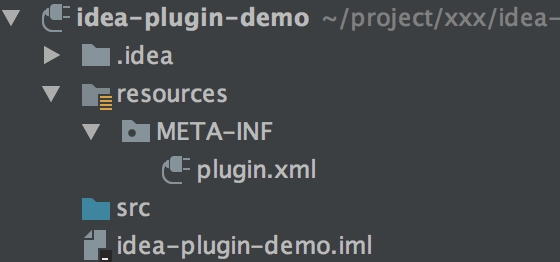
插件根目录下有两个目录src和resources。src是插件代码目录,resource是插件资源目录,其中META-INF/plugin.xml是插件的描述文件,就像Java web项目的web.xml一样。
plugin.xml默认的内容如下:
<idea-plugin>
<id>com.your.company.unique.plugin.id</id>
<name>Plugin display name here</name>
<version>1.0</version>
<vendor email="support@yourcompany.com" url="http://www.yourcompany.com">YourCompany</vendor>
<description><![CDATA[
Enter short description for your plugin here.<br>
<em>most HTML tags may be used</em>
]]></description>
<change-notes><![CDATA[
Add change notes here.<br>
<em>most HTML tags may be used</em>
]]>
</change-notes>
<!-- please see http://www.jetbrains.org/intellij/sdk/docs/basics/getting_started/build_number_ranges.html for description -->
<idea-version since-build="145.0"/>
<!-- please see http://www.jetbrains.org/intellij/sdk/docs/basics/getting_started/plugin_compatibility.html
on how to target different products -->
<!-- uncomment to enable plugin in all products
<depends>com.intellij.modules.lang</depends>
-->
<extensions defaultExtensionNs="com.intellij">
<!-- Add your extensions here -->
</extensions>
<actions>
<!-- Add your actions here -->
</actions>
</idea-plugin>新建一个Action
插件扩展IDEA最常见的方式就是在菜单栏或者工具栏中添加菜单项,用户通过点击菜单项来触发插件功能。IDEA提供了AnAction类,这个类有一个虚方法actionPerformed,这个方法会在每次菜单被点击时调用。
新建一个自定义的Action有两个步骤:
- 继承
AnAction类,在actionPerformed方法中实现插件逻辑 - 注册action,有两种方式,通过代码注册和通过
plugin.xml注册
我们先写一个简单的Action类:
public class TextBoxes extends AnAction {
// 如果通过Java代码来注册,这个构造函数会被调用,传给父类的字符串会被作为菜单项的名称
// 如果你通过plugin.xml来注册,可以忽略这个构造函数
public TextBoxes() {
// 设置菜单项名称
super("Text _Boxes");
// 还可以设置菜单项名称,描述,图标
// super("Text _Boxes","Item description",IconLoader.getIcon("/Mypackage/icon.png"));
}
public void actionPerformed(AnActionEvent event) {
Project project = event.getData(PlatformDataKeys.PROJECT);
String txt= Messages.showInputDialog(project, "What is your name?", "Input your name", Messages.getQuestionIcon());
Messages.showMessageDialog(project, "Hello, " + txt + "!\n I am glad to see you.", "Information", Messages.getInformationIcon());
}
}然后我们在plugin.xml中注册这个Action:
<actions>
<group id="MyPlugin.SampleMenu" text="_Sample Menu" description="Sample menu">
<add-to-group group-id="MainMenu" anchor="last" />
<action id="Myplugin.Textboxes" class="Mypackage.TextBoxes" text="Text _Boxes" description="A test menu item" />
</group>
</actions>这里我们新建了一个菜单组,其中text字符串的下划线表示这个字母作为快捷键。这个菜单显示的效果如下:
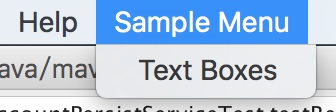
除了手动新建Action,IDEA还提供了快速新建的方法,在代码目录上点击新建,可以看到Action:
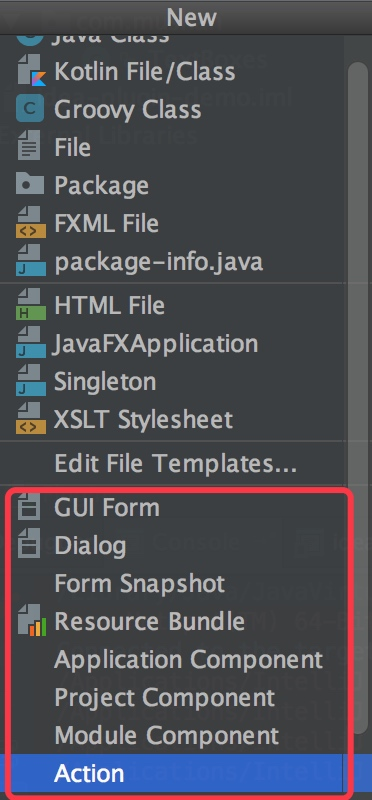
可以在这个面板中填写你要新建的Action信息,IDEA会帮你新建类,还有在plugin.xml中帮你注册:
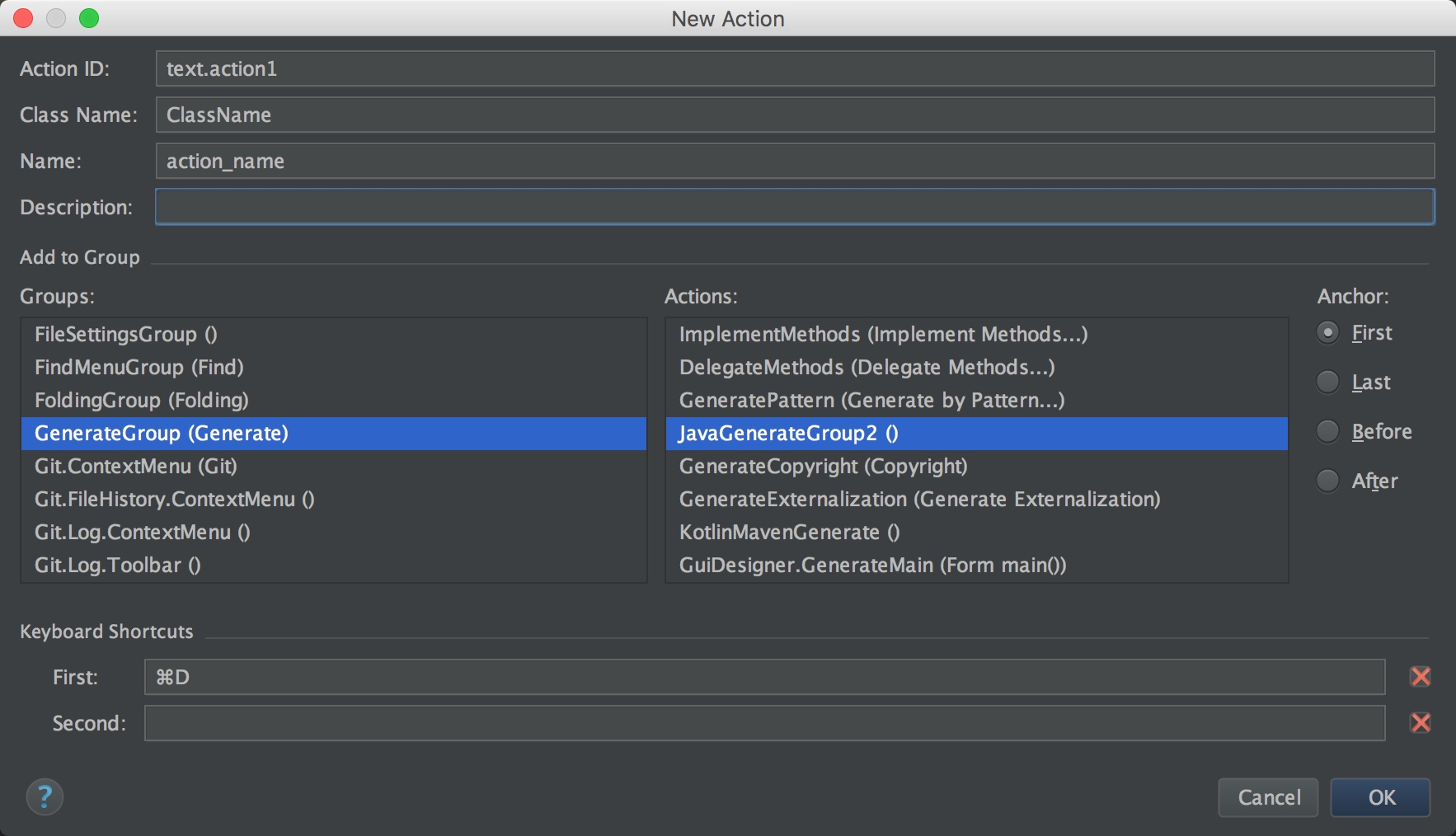
运行插件
运行插件特别简单,和运行普通Java代码一样,点击运行或者调试的按钮,就会启动一个新的IDEA实例,这个实例中插件是生效的。
点击Text Boxes就可以看到插件的效果了。